u盘启动盘制作失败什么原因,u盘启动盘制作失败
发布时间:2022-08-18 15:12:50
u盘启动盘制作失败,这是怎么回事呢?一般情况下,我们需查看u盘容量,这里我们建议大家使用8G以上的u盘。其次,如果u盘中存在一些文件、程序与u盘启动盘制作工具产生冲突,是会导致制作启动盘失败的。另外,这也是最常见的一种原因,那便是下载制作工具的时候,因为没关闭杀软等等,制作工具中的部分组件被误删了,这样启动盘必然会制作失败。那么接下来看看正确的方式吧!

u盘启动盘制作失败
一、制作U盘启动盘
1、进入电脑店官网,下载U盘启动盘制作工具,以及在首页查询电脑型号所对应的U盘启动快捷键。
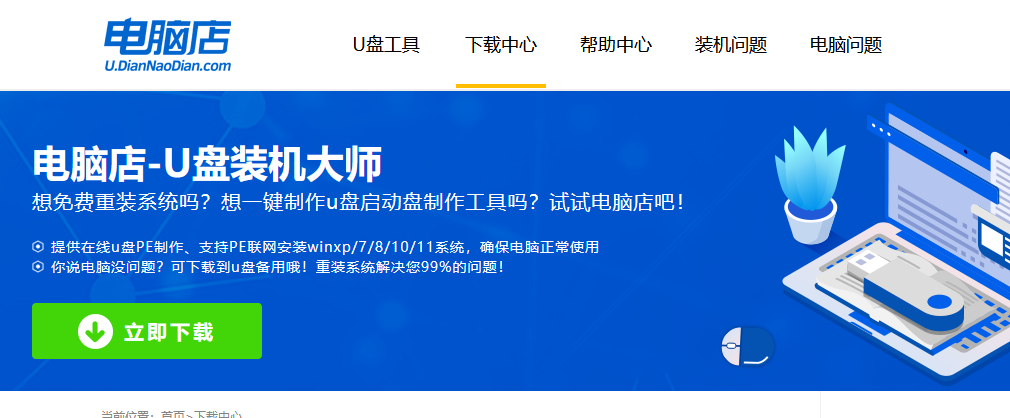
注意:下载前要把电脑系统的防火墙和杀毒软件全都关闭,u盘启动盘制作失败很大的可能是跟这个有关,如果没有关闭,下载的时候工具组件就会被误删!
2、把U盘接入电脑,解压并打开电脑店U盘启动盘制作工具。

3、默认各项的设置,直接点击【全新制作】。
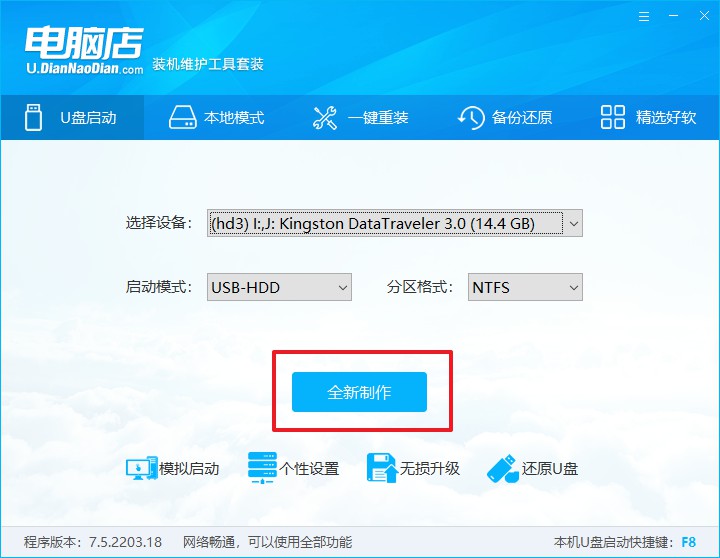
4、等待制作完成即可。
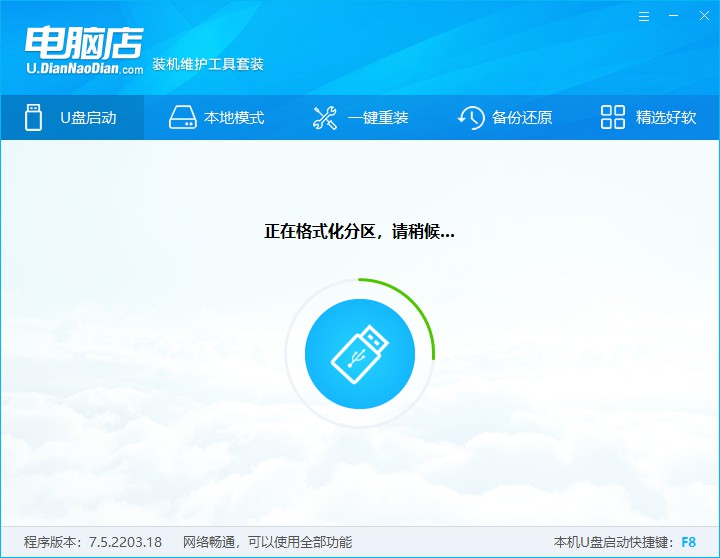
二、设置U盘启动
1、重启电脑,出现画面后按下U盘启动快捷键。
2、进入到UEFI/BIOS中,切换到【启动】-【主要启动顺序】。
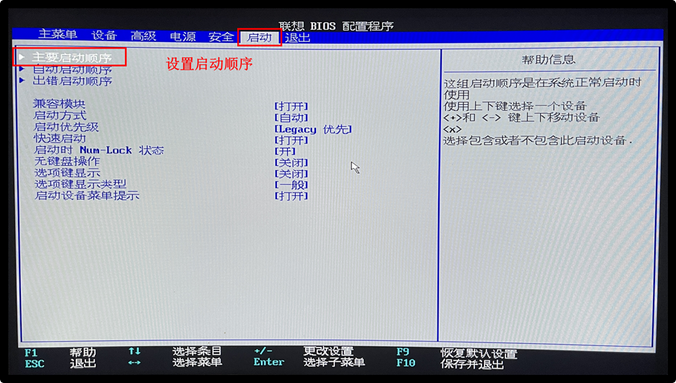
3、展开后,将U盘设置为第一启动项,最后按F10保存并退出。
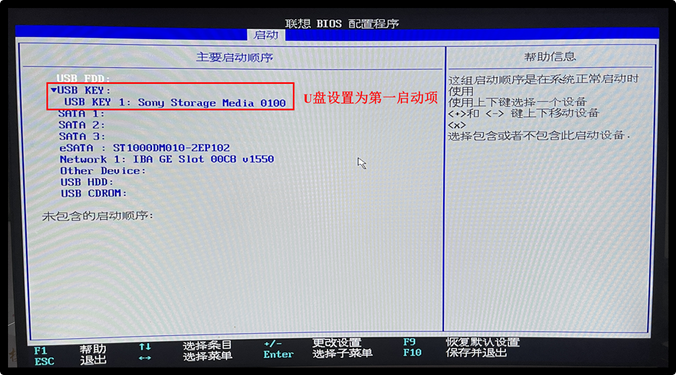
三、U盘安装系统
1、打开装机软件,勾选【安装系统】,找到提前准备的镜像系统,安装路径为【C盘】,点击【执行】。
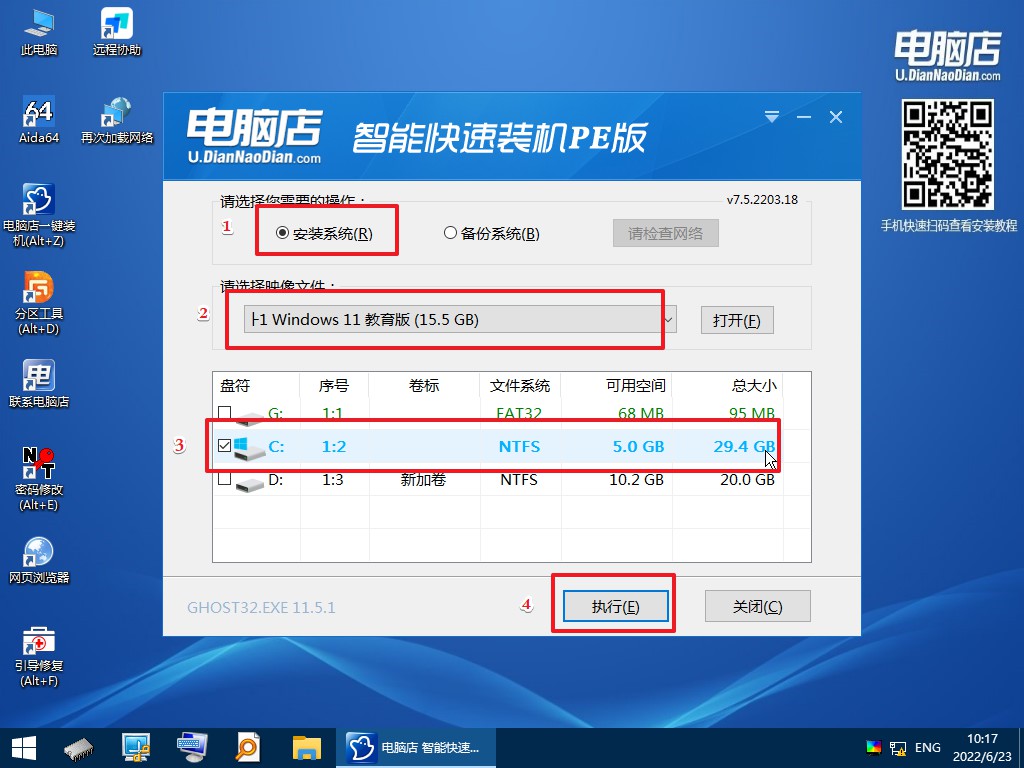
2、接下来大家根据提示框的引导,即可开始安装系统。具体步骤可参考:电脑店u盘装系统教程。
在这里,我们分析了U盘启动盘制作失败的原因,以及分享了正确的方式,还教大家如何启动U盘和使用启动盘安装系统,大家都学会了吗?如果制作失败,排除不是以上提到的原因,那可能是操作系统与u盘启动盘制作工具产生兼容性上的问题,这时候大家可更换一台电脑或者操作系统,重新制作u盘启动盘。
